| トップページ |
| EXCEL VBA |
| ACCESS VBA |
| VBA 開発相談 |
VBA開発室 鹿児島ワイズ は、
・VBAの操作入門
・VBAの開発代行
をご提供しています。
|
|
トップページ >> EXCEL VBA >> 013.指定シートの選択 ※補足
|
| 指定シートの選択 ※補足
|
シートAとシートBが1つのブック内にあると仮定する。
シートAのセルA1とA2にそれぞれ 2 と 4 という数字を入力し、
シートBのセルA1とA2にそれぞれ 3 と 9 という数字を入力し、
シートBのセルB1とB2にそれぞれ シートAのA1の値の2乗、シートAのA2の値の2乗 の値が表示されるようにする。
この作業をするために必要なことは、 シートを選択する ことである。
その命令は 下記図内の 赤枠部分である。
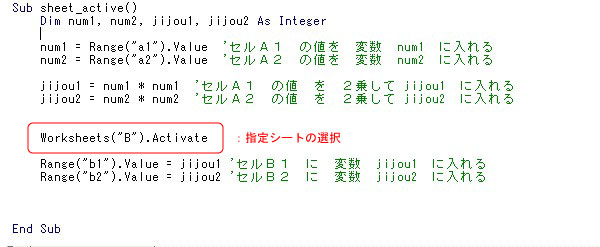
この時に
①シートA上にあるオートシェイプをクリックして マクロを実行する場合と、
②シートBを画面表示させた状態(選択しているシートがBであるということ)で VBE画面からマクロを実行する場合と、
比較すると
①の場合は、セルB1に4、セルB2に9が表示され、
②の場合は、セルB1に9、セルB2に81が表示される。
同じマクロを実行したにも関わらず結果が異なる理由は、
初期に選択しているシートが異なるからである。
①の場合、 変数 nu1 , nu2 に代入される値は、初期に選択しているシートAのセルA1,A2の値、2,4である。
①の場合、 変数 nu1 , nu2 に代入される値は、初期に選択しているシートBのセルA1,A2の値、3,9である。
いついかなる時でも、同じ結果にしたければ、VBEの編集時にシートも指定することをオススメします。
|
|
トップページ >> EXCEL VBA >> 次のページへ
|
|

